win10系统家庭版怎样升级为专业版 win10系统家庭版升级为专业版的方法
更新时间:2023-10-29 15:49:00作者:mei
win10系统版本有很多种,有用户给电脑下载安装win10家庭版系统,开机进入桌面发现很多功能和操作都使用不了,于是想将win10系统家庭版升级为专业版,有什么不用重装系统就能升级为专业版?方法有的,接下去详细介绍操作方法。
具体方法如下:
一、首先在win10自带的搜索框中输入“控制面板”,在搜索结果的界面中单击“控制面板”,进入控制面板界面。
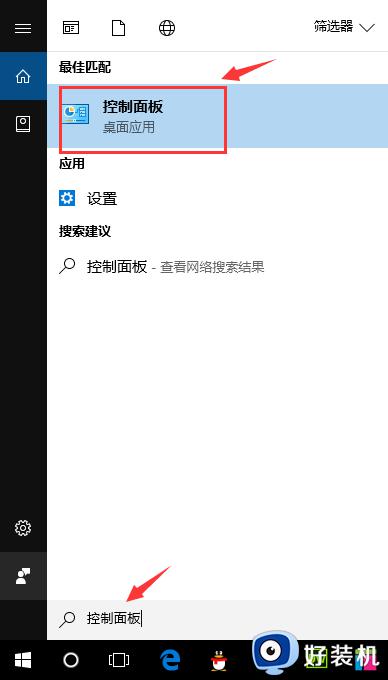
二、在控制面板中点击“系统和安全”,进入系统和安全界面,然后在点击“系统”,即可查询计算机的基本信息。
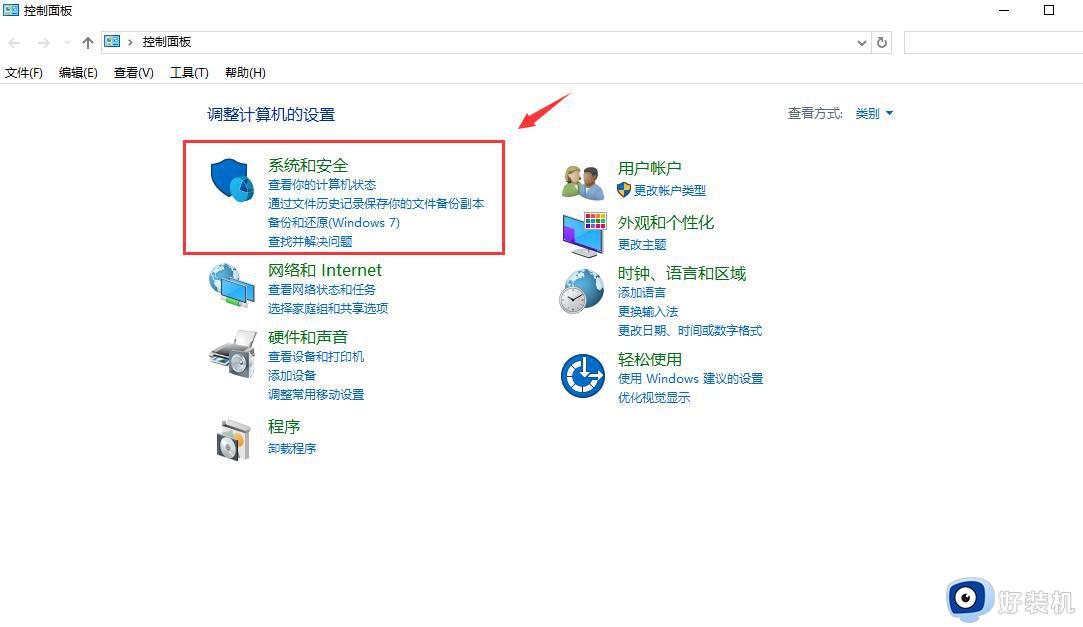
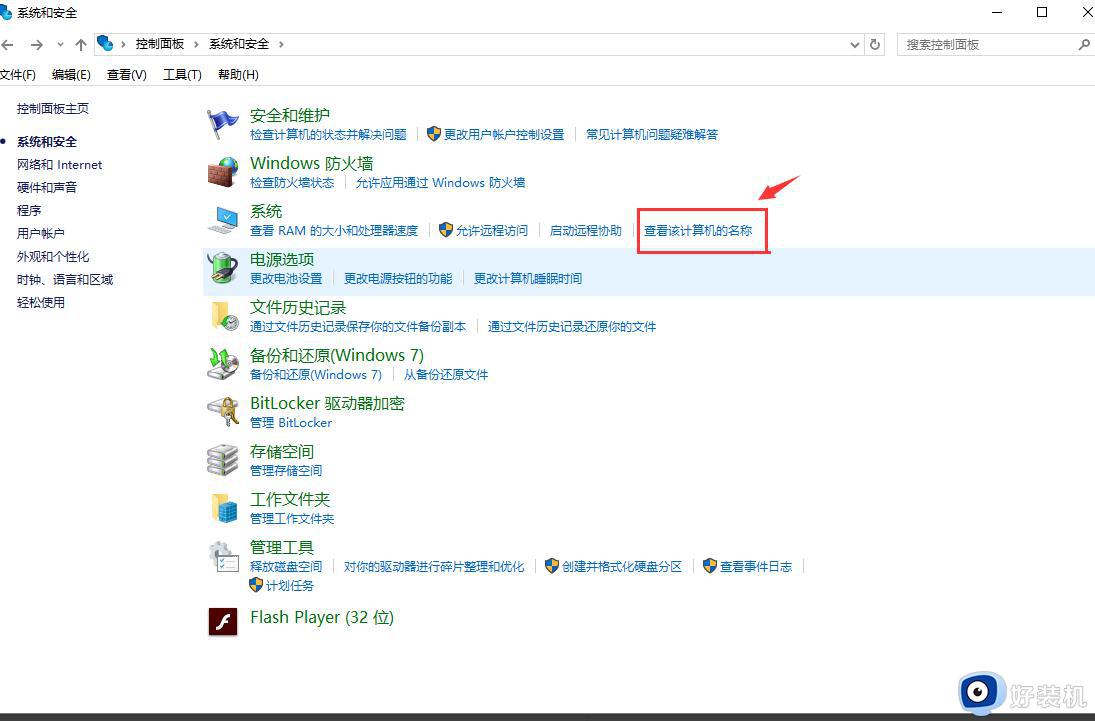
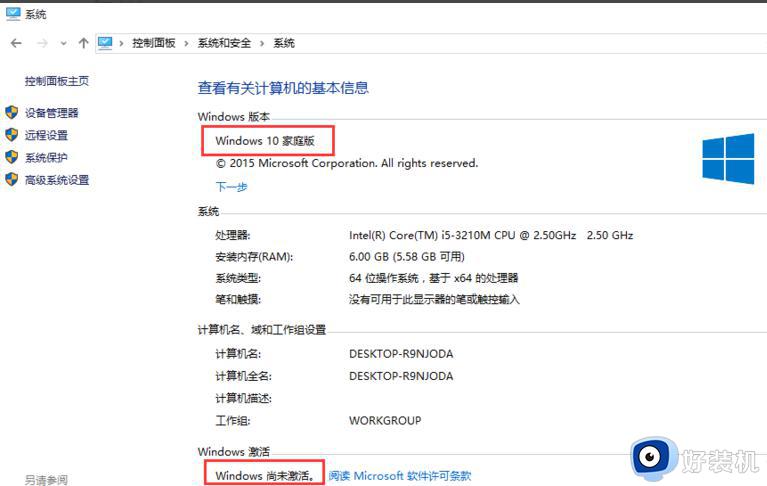
三、在“系统”界面中点击下一步。
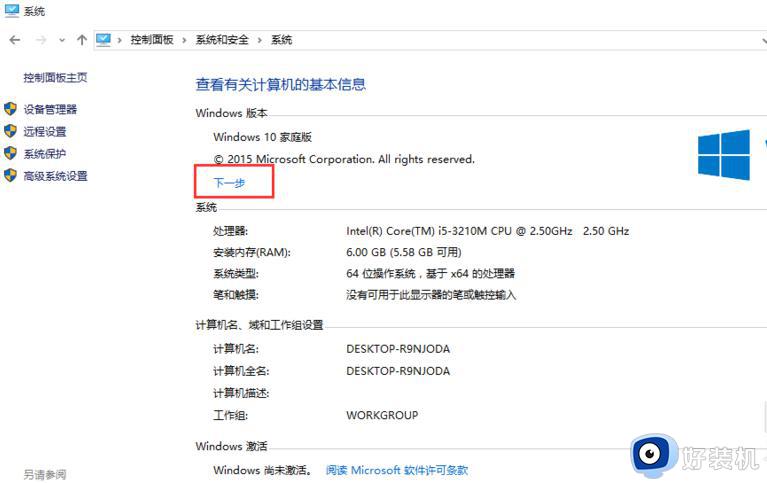
四、进入输入产品密钥的界面,我们输入win10的产品密钥VK7JG-NPHTM-C97JM-9MPGT-3V66T(当然网上还有好多密钥可以自己寻找),点击确定。
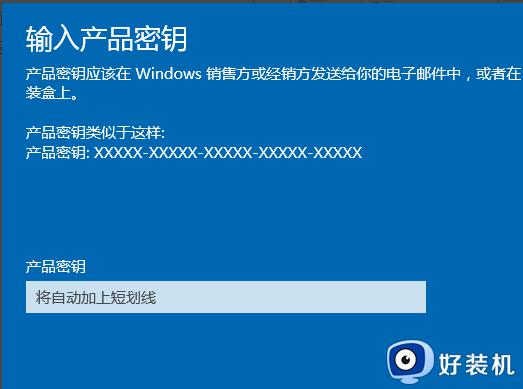
五、密钥通过后会提醒“升级你的Windows版本”,点“开始升级”,将会进入到升级准备界面,等待一会儿。升级成功会显示“版本升级已完成”。
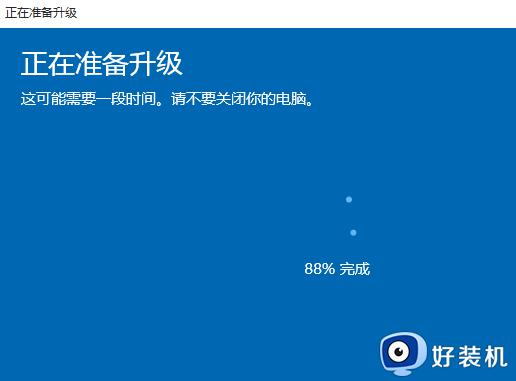

六、进入控制面板,可以看到,已经是win10专业版了,并且从原先的未激活到激活状态。
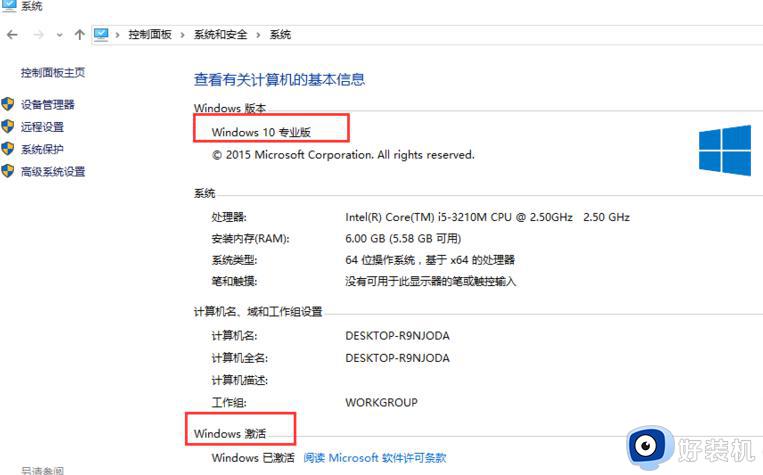
上述介绍win10系统家庭版升级为专业版的方法,操作步骤简单,感兴趣的小伙伴阅读本文内容进行操作。
win10系统家庭版怎样升级为专业版 win10系统家庭版升级为专业版的方法相关教程
- win10家庭版怎么升级win10专业版 win10家庭版升级win10专业版的步骤
- WIN10家庭版升级专业版的步骤 win10家庭版怎么升级为win10专业版
- windows10家庭中文版升级到专业版的方法 windows10家庭版怎么升级专业版
- win10 家庭版升级专业版的方法 家庭版win10怎么升级专业版
- win10家庭版升级专业版如何操作 win10家庭版升级专业版的设置方法
- win11家庭版怎么升级win11专业版 详解win11家庭版升级win11专业版的方法
- win10家庭版如何不重装系统升级专业版 window10家庭版升级专业版图文教程
- win10怎么从专业版退回到家庭版 win10专业版退回家庭版的教程
- win10 专业版建立家庭组如何操作 win10专业版怎么创建家庭组
- windows10教育版怎么升级专业版 windows10教育版升级专业版方法介绍
- win10拼音打字没有预选框怎么办 win10微软拼音打字没有选字框修复方法
- win10你的电脑不能投影到其他屏幕怎么回事 win10电脑提示你的电脑不能投影到其他屏幕如何处理
- win10任务栏没反应怎么办 win10任务栏无响应如何修复
- win10频繁断网重启才能连上怎么回事?win10老是断网需重启如何解决
- win10批量卸载字体的步骤 win10如何批量卸载字体
- win10配置在哪里看 win10配置怎么看
win10教程推荐
- 1 win10亮度调节失效怎么办 win10亮度调节没有反应处理方法
- 2 win10屏幕分辨率被锁定了怎么解除 win10电脑屏幕分辨率被锁定解决方法
- 3 win10怎么看电脑配置和型号 电脑windows10在哪里看配置
- 4 win10内存16g可用8g怎么办 win10内存16g显示只有8g可用完美解决方法
- 5 win10的ipv4怎么设置地址 win10如何设置ipv4地址
- 6 苹果电脑双系统win10启动不了怎么办 苹果双系统进不去win10系统处理方法
- 7 win10更换系统盘如何设置 win10电脑怎么更换系统盘
- 8 win10输入法没了语言栏也消失了怎么回事 win10输入法语言栏不见了如何解决
- 9 win10资源管理器卡死无响应怎么办 win10资源管理器未响应死机处理方法
- 10 win10没有自带游戏怎么办 win10系统自带游戏隐藏了的解决办法
